設定の例
この節では、batool を使って Solaris Bandwidth Manager の設定を作成する手順について概要を示します。「設定の計画の例」におけるパリのサイト用に定義されている設定をこの節で使います。
Solaris Bandwidth Manager では、トラフィックには、そのトラフィックが属しているクラスに基づいて帯域幅を割り振ります。クラスはフィルタによって定義され、フィルタは URL グループ、ホストおよびサブネットのグループ、およびサービスによって定義されます。また、Solaris Bandwidth Manager が動作するインタフェースも定義する必要があります。Solaris Bandwidth Manager を設定するには、次の手順を行います。
-
Solaris Bandwidth Manager が動作するインタフェースを定義します。
-
フィルタを作成するための情報を定義します。
-
フィルタを作成します。
-
クラスを作成します。
新しい設定ファイルを作成する前に必要な作業
-
batool スクリプトを実行して、batool をアプリケーションとして起動します。
/opt/SUNWconn/ba/sbin/batool
-
新しい設定ファイルを作成します。新しい設定ファイルを作成するには、「ファイル」メニューから「新規」を選択します。このとき、パラメータ値は定義されていません。
-
設定ウィンドウを表示します。「設定」タブをクリックします。
インタフェースの定義
例とするシステムでは、発信トラフィックを処理するインタフェースと着信トラフィックを処理するインタフェースが必要です。
発信トラフィックを処理するように qe0_out を定義する
-
デフォルトのデバイス名 new0 をインタフェース名に変更します。この場合は、qe0 です。接尾辞 _out は自動的に追加されるので、指定する必要はありません。
-
このインタフェースに割り振る帯域幅を指定します。この場合は、1000000 ビット/秒です。
-
このインタフェースに default クラスがあること、処理されるトラフィックの方向が発信であること、およびインタフェースが IP 透過ではないことを指定します。
-
インタフェースの活動モード (「統計、TOS、およびスケジュール管理」) を指定します。
-
「適用」をクリックしてから、「ファイル」メニューから「保存」を選択して、変更内容を保存します。
定義が入力されたウィンドウは次のようになります。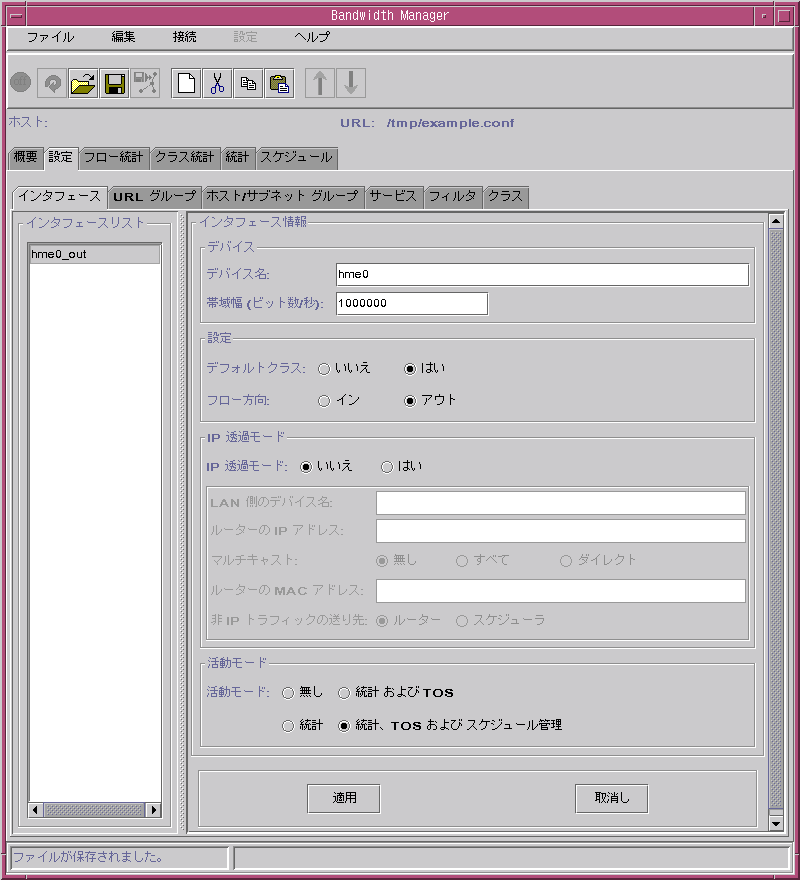
フィルタ構成要素の作成
Solaris Bandwidth Manager のフィルタは、URL、ホストおよびサブネットのグループ、およびサービスを使って定義されます。このような構成要素はフィルタを作成する前に定義しておく必要があります。例とする設定では、パリ、ボン、およびロンドンのネットワーク用に 3 つのサブネットグループが必要です。また、http、telnet、snmp、smtp、imap、および ftp のプロトコルを処理するサービスも必要です。ただし、このようなサービスはすべて事前に設定されているため、新たに作成する必要はありません。また、この例では、URL グループやホストグループを作成する必要もありません。
サブネットグループの作成
Solaris Bandwidth Manager を使って、各マシンの発信元 IP アドレスと着信先 IP アドレスに基づいてトラフィックを分類できます。特定のネットワークまたはネットワークのグループから発信されたすべてのトラフィックを分類する場合、もっとも便利な方法はサブネットグループを作成することです。
ボンのサイト用にサブネットグループを作成する
-
「ホスト/サブネット グループ」タブをクリックして、「ホスト/サブネット グループ」ウィンドウを表示します。
-
「新規」アイコンをクリックして、新しいグループを作成します。
-
デフォルト名 new を変更して、グループに名前を割り振ります。
-
「グループタイプ」に「サブネットグループ」を指定します。
-
ボンのサイトに属するサブネットのリストを指定します。サブネットのリストを指定するには、「アドレスリスト」パネルの左上をクリックします。すると、編集可能なフィールドが現れ、アドレスを入力できるようになります。アドレスを入力したあと、「適用」をクリックします。すると、入力したアドレスが記録され、その下の行に次のエントリを入力できるようになります。サブネットアドレスは標準の IP ドット表記で指定します。
-
これらのアドレスのサブネットマスクを指定します。
-
「適用」をクリックしてから、「ファイル」メニューから「保存」を選択して、変更を保存します。
同じ目的を達成するのに、ホストグループを使うこともできます。ただし、ボンのサイトにあるホストごとに IP アドレスを個別に入力しなければなりません。
フィルタの作成
フィルタは、Solaris Bandwidth Manager がトラフィックを分類するときに使用するものです。フィルタは、ホスト、サブネット、URL グループ、およびサービスを使って定義する必要があります。
例: http というフィルタを作成する
-
「フィルタ」タブをクリックして、「フィルタ」ウィンドウを表示します。
-
「新規」アイコンをクリックして、新しいフィルタを作成します。
-
「フィルタ名」フィールドの new を変更して、フィルタに名前を割り振ります。
-
このフィルタが http トラフィックに適用されることを指定します。「サービス」パネルのプルダウンメニューから「http」を選択します。
-
「適用」をクリックします。
-
「ファイル」メニューから「保存」を選択して、変更を保存します。
作成された http フィルタは次のようになります。 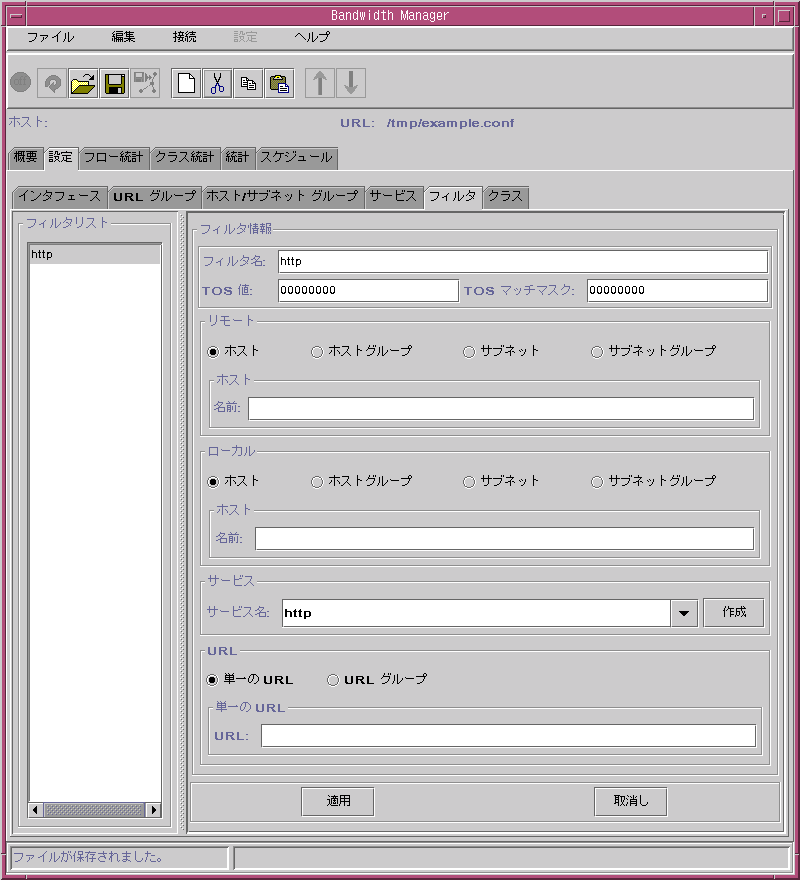
any_bonn というフィルタを作成する
-
「新規」アイコンをクリックして、新しいフィルタを作成します。
-
「フィルタ名」フィールドの new を変更して、フィルタに名前を割り振ります。
-
このフィルタがボン用のトラフィックに適用されることを指定します。「リモート」パネルで「サブネットグループ」の隣をクリックして、プルダウンメニューから「bonn」というサブネットグループを選択します。
-
「適用」をクリックします。
-
「ファイル」メニューから「保存」を選択して、変更を保存します。
作成された any_bonn フィルタは次のようになります。 
クラスの作成
必要なすべてのフィルタを作成したあと、これらのフィルタを使用してクラスを作成できます。「クラス」タブをクリックして、「クラス」ウィンドウを開きます。ウィンドウの左側にナビゲーションパネルが表示されます。クラス qe0 はすでに存在しています。これは、qe0 というインタフェースがすでに構成されていることを示します。クラス階層を展開すると次のようになります。
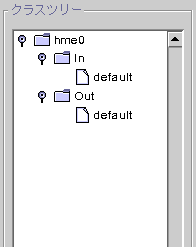
インタフェースを作成するときに default クラスが存在することを指定しているため、インタフェースごとに default クラスが自動的に作成されていることに注意してください。
Out クラスの子として http クラスを作成する
-
ナビゲーションウィンドウで、Out クラスをクリックして強調表示させます。新しいクラスは常に、強調表示されたクラスの子として作成されます。
-
「新規」アイコンをクリックして、新しいクラスを作成します。
-
新しいクラスに名前 (この場合は http) を割り当てます。
-
新しいクラスに割り振る帯域幅 (20%) と優先度 (5) を指定します。
-
「使用可能なフィルタ」のリストからこのクラスを定義するフィルタを選択して、「選択されているフィルタ」のリストに追加します。
-
「適用」をクリックします。
-
「ファイル」メニューから「保存」を選択して、変更を保存します。
作成された新しいクラスは次のようになります。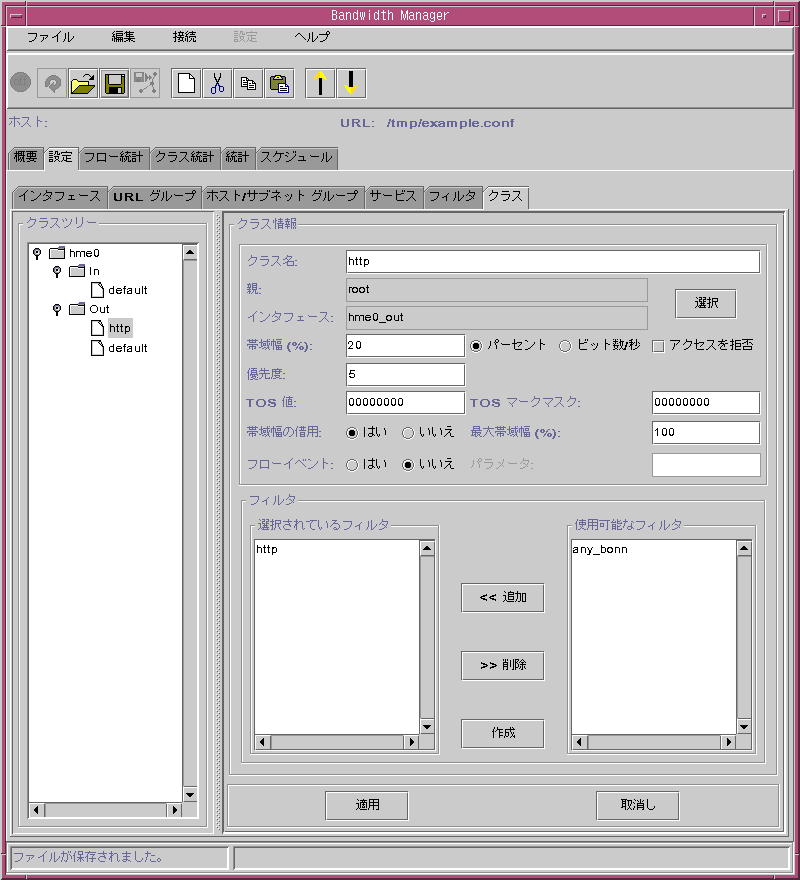
- © 2010, Oracle Corporation and/or its affiliates
